Biasanya kalau kita membeli
komputer atau
laptop baru hanya terdapat satu partisi yaitu Drive C. Namun ada juga yang sudah terdapat dua partisi atau mungkin lebih. Bila ingin
menambah partisi atau
membuat partisi baru di windows, kali ini saya akan berbagi
Cara Menambah Partisi Menggunakan Tool Windows, tidak perlu menggunakan software tambahan karena kita menggunakan Tool Bawaan Windows itu sendiri. Bagi Anda yang ingin
menambah Partisi pada windows Anda, mari kita praktekkan bersama,
langkah-langkah membuat partisi di windows :
- Buka Windows Explorer
- Kemudian klik kanan pada "Computer" lalu klik "Manage"
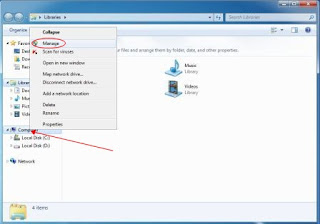
Kemudian akan muncul jendela Computer Management, pilih "Storage" lalu klik "Disk Management"

- Sebelum menambah partisi Anda harus memperkecil ukuran partisi Drive C terlebih dulu. Klik kanan pada Drive C lalu klik "Shrink Volume"
- Tunggu beberapa saat karena Disk
Management akan melakukan kueri terhadap drive C, dan durasinya
tergantung dari kapasitas drive tersebut.
Lalu muncul jendela Shrink C, masukkan besarnya partisi yang ingin dibuat (Misalnya 25000) dan masukkan pada bagian "Enter the amount of space to shrink in MB". Ukuran partisi yang akan dibuat tidak melebihi kapasitas yang tertera pada "Size of available shrink in MB". lalu klik "Shrink".

- Lalu akan muncul partisi baru dengan keterangan atau nama "Unallocated"
Selanjutnya kita harus memformat partisi baru tersebut dengan cara klik kanan pada partisi (unallocated) lalu pilih "New Simple Volume"

Lalu muncul jendela "Welcome to the New Simple Volume wizard" lalu klik Next
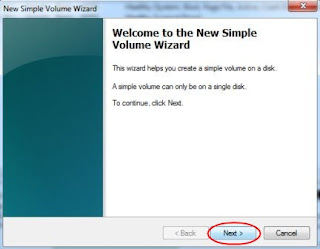
Muncul jendela "Specify Volume Size". Klik Next saja

Kemudian muncul jendela "Assign Driver Letter or Path". klik Next.

Muncul jendela "Format Partition". Pilih dan tentukan sistem file untuk partisi, NTFS atau FAT. Pilih NTFS saja dan kasih nama Label-nya, misalnya DATA atau LOCAL DISK. lalu klik Next.

Kemudian akan muncul jendela pengaturan yang sudah dibuat tadi, sebelum
mengklik Finish, ada baiknya periksa dulu apabila dirasa ada yang salah,
klik "Back". Bila sudah pas klik "Finish"

- Bila proses pembuatan dan format
partisi sudah selesai, silahkan periksa Disk Management atau periksa di
Windows Explorer. Nanti akan terlihat ada drive baru.
Demikian
Cara Menmbah Partisi Menggunakan Tool Windows, selamat mencoba dan semoga bermanfaat untuk Anda.